【PR】「Theme3」では、企業サイトのWordPressベーステーマに、100%GPLテーマ「 Arkhe 」をオススメしています。
「 Arkhe 」は高機能有料プラグイン「 Arkhe Pro Pack 」と連携することによって利便性とカスタマイズ性の両立が可能です。制作・マーケのプロの方に是非!
「Arkhe」の詳細を見る
「Arkhe Pro Pack」(サブスク版)を購入する
「Arkhe Pro Pack」には以下が含まれています。「Arkhe Blocks Pro」と「Arkhe Toolkit」には買い切り版もあります。
・Arkhe Blocks Pro
・Arkhe Toolkit
・Arkhe CSS Editor
Cocoon初期状態のヘッダー
Cocoonの初期状態のヘッダーがどうなっているのかを確認してみます。
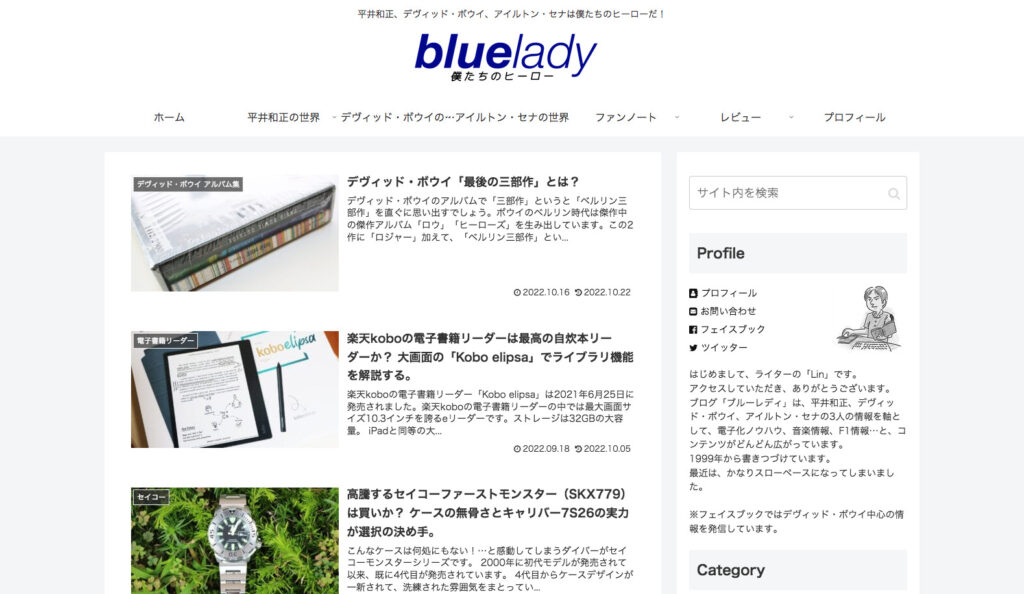
ファーストビューでは以下が変わりました。
- タイトルロゴの設置
- サイドバーにプロフィール
これだけでも、ブログを開始してもよさそうですが、デザイン的には、まだまだです。
実際の画面を見ると以下の点を改善したくなります。
- タイトルロゴが大きすぎる
- キャッチフレーズがいらない
- グローバルナビゲーションが見にくい
上の問題点についてはCocoon設定で解決できる範囲で改善していきましょう。
【PR】「Theme3」では、ブログ用のWordPressテーマに、人気と高機能を誇る「 SWELL 」をオススメしています。
・ブロックエディター完全対応
・高速化機能を標準搭載
・100%GPL
・企業サイトの制作も可能 他、機能多数。
Cocoon設定→ヘッダーの設定
「Cocoon設定」→「ヘッダー」がヘッダーまわりの設定です。
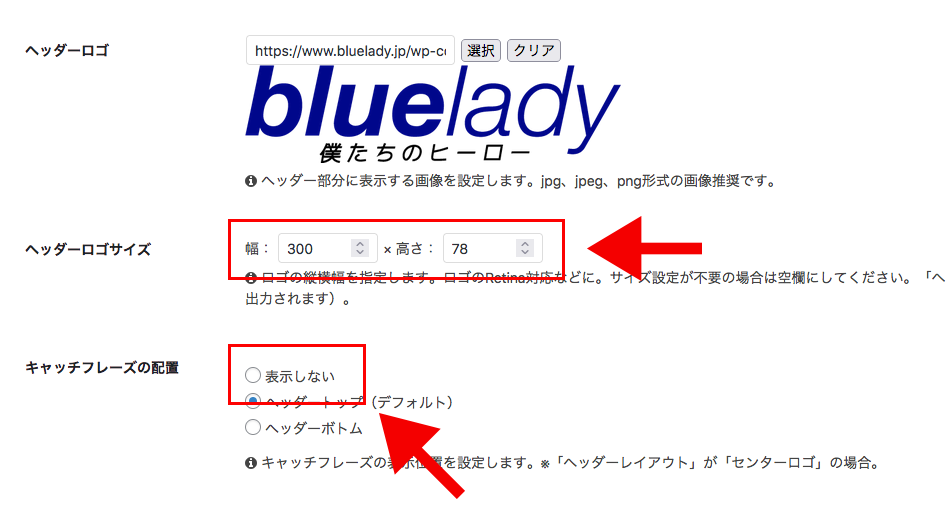
- ヘッダーのロゴサイズを「300×78」から「230×60」に変更します。
- キャッチフレーズの配置を「表示しない」にチェックします。
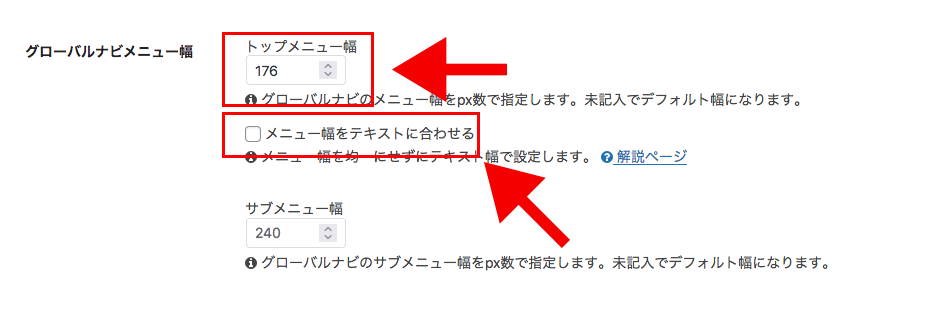
- グローバルメニュー幅「176」を「100」に変更します。
- メニュー幅をテキストに合わせるにチェックを入れます。
結果は以下のようになります。
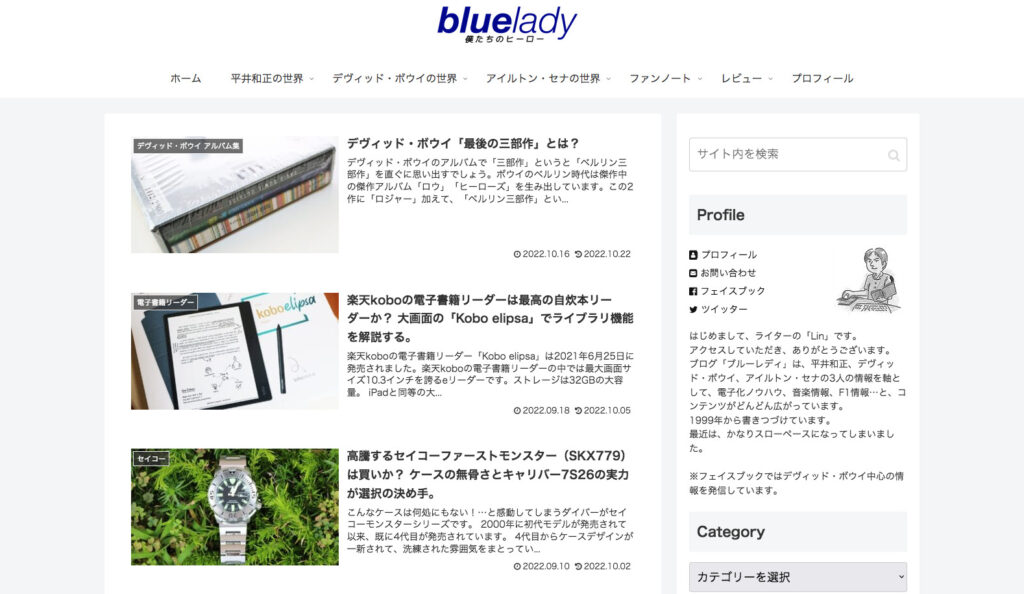
実際のデザインを画面で見ると、ますますカッコ悪くなりました。
- キャッチフレーズが無くなったのでタイトルロゴのまわりに余白がなくなった。
- グローバルナビの文字の大きさが大きすぎる
- プルダウンの矢印がいらない気がする
以上の問題点についてはCSSで調整するしかなさそうです。
【PR】「Theme3」では、企業サイトのWordPressベーステーマに、100%GPLテーマ「 Arkhe 」をオススメしています。
「 Arkhe 」は高機能有料プラグイン「 Arkhe Pro Pack 」と連携することによって利便性とカスタマイズ性の両立が可能です。制作・マーケのプロの方に是非!
「Arkhe」の詳細を見る
「Arkhe Pro Pack」(サブスク版)を購入する
「Arkhe Pro Pack」には以下が含まれています。「Arkhe Blocks Pro」と「Arkhe Toolkit」には買い切り版もあります。
・Arkhe Blocks Pro
・Arkhe Toolkit
・Arkhe CSS Editor
CSSでデザインを整えていく
CSSで設定するのは上記の問題に加えてプルダウンのサブメニューも成形します。
実際にCocoonは全ての余白が大きすぎるので、当然プルダウンメニューの幅も大きすぎます。
色も濃くして高さ40ピクセルほどのサブメニューに作り替えます。
/*タイトルロゴの余白調整*/
header .logo-image {
margin-top: 30px;
margin-bottom: -5px;
}
/*グローバルナビの大きさと余白調整*/
.navi-in a {
font-size: 13px;
font-weight: bold;
padding-right: 20px!important;
padding-left: 20px!important;
transition: all 0.3s ease-in-out;
}
/*グローバルナビのマウスオーバー時のアンダーライン*/
.navi-in a::after {
content: "";
display: block;
position: absolute;
width: 0;
left: 50%;
bottom: 0;
transition: .25s ease-out;
border-bottom: 2px solid;
border-bottom-color: #be056d;
}
/*グローバルナビのマウスオーバー時の文字色変化*/
.navi-in a:hover {
background-color: inherit;
color: #be056d;
}
/*グローバルナビのマウスオーバー時のアンダーラインをのばす*/
.navi-in a:hover::after {
left: 0;
width: 100%;
}
/*下矢印を消す*/
.navi-in .has-icon {
display: none!important;
}
/*サブメニューのアンダーラインを抑止*/
.navi-in>ul .sub-menu a:hover::after {
width: 0;
}
/*サブメニューの背景*/
.navi-in>ul .sub-menu {
display: none;
position: absolute;
margin: 0;
min-width: 240px;
list-style: none;
padding: 0;
background-color: #242a2e !important;
z-index: 99;
text-align: left;
}
/*サブメニューの文字色*/
.navi-in>ul .sub-menu a {
color: #fff;
}
/*サブメニューのマウスオーバー時の文字色と背景*/
.navi-in>ul .sub-menu a:hover {
background-color: #293035;
color: #be056d;
}
/*サブメニューを狭くして罫を入れる*/
.navi-in>ul .sub-menu li {
border-top: 1px solid #3c4246;
height: 40px;
line-height: 40px;
}
.navi-in>ul .sub-menu li:first-child {
border-top: none;
}
.navi-in>ul .sub-menu li:last-child {
height: 41px;
}
.navi-in>ul .sub-menu li:last-childa:hover {
height: 40px;
}このCSSをひとつずつ試すことによって、どのようにデザインが変化するかを確認し、自分のものにしていただきたいと思います。
カスタマイズの結果
結果は以下のようなヘッダーまわりとプルダウンメニューに改善されました。
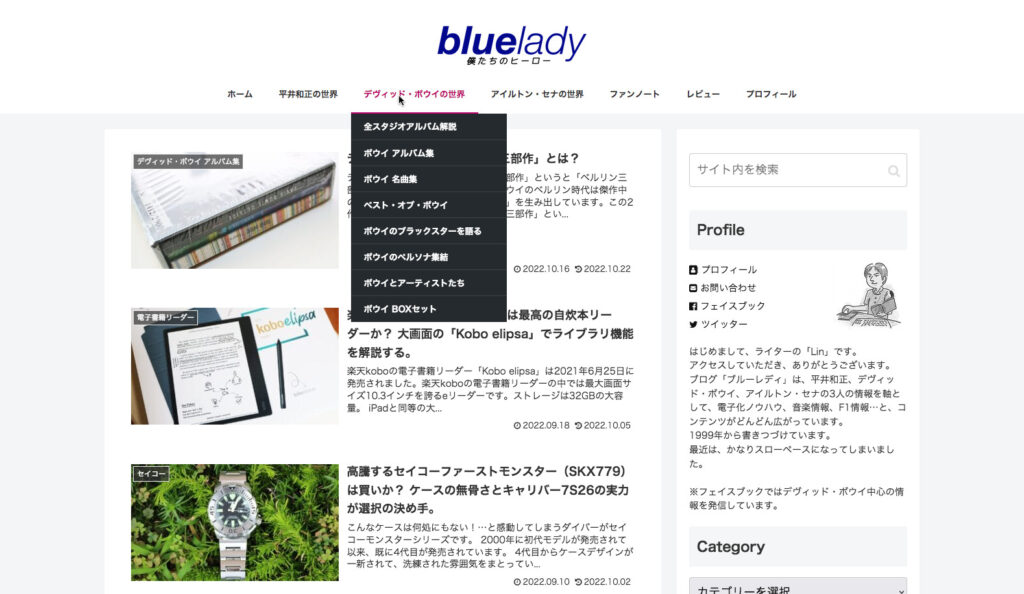
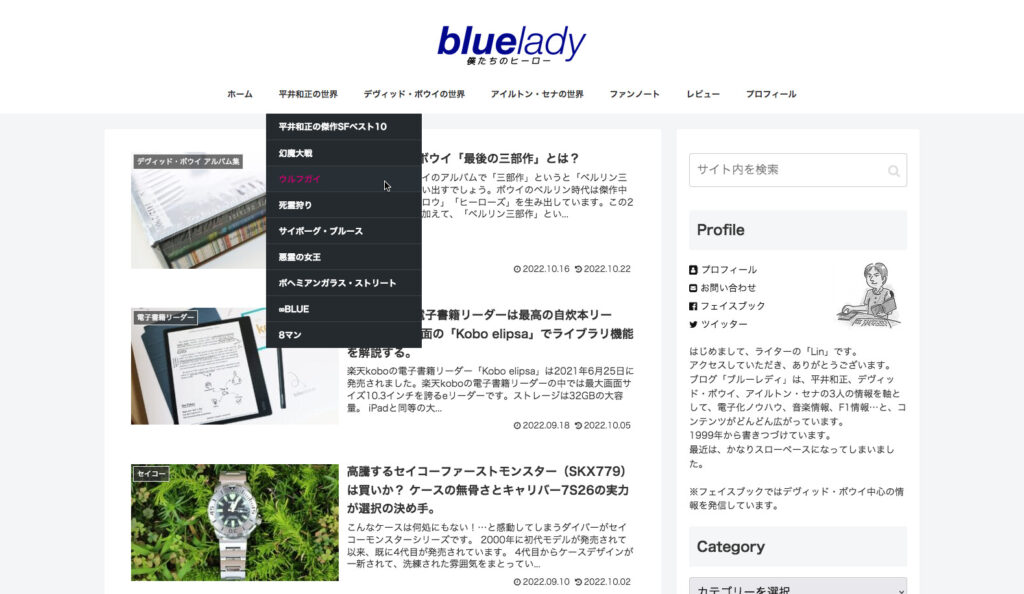
ヘッダー部分だけの変更なので、全体のバランスが悪いですが、サイトデザインで一番基本となるナビとヘッダーが変わったので、ある程度、方向性は見えたかと思います。
では、次回のカスタマイズにも期待してください。







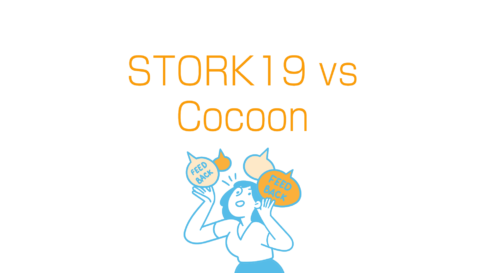






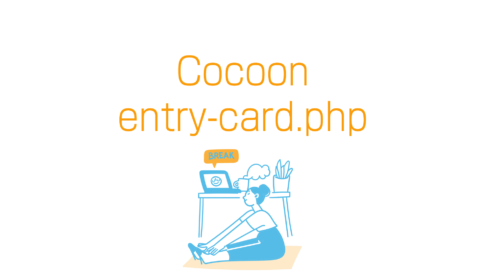
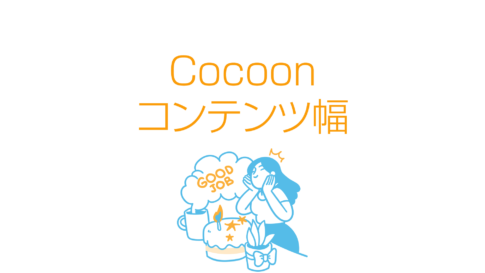



















今回はCocoonのページヘッダーをカスタマイズしていきます。
PCのみが対象です。